8 نکته برای حرکت حرفه ای در نقشه های گوگل
به گزارش مجله هاستفا، اگر از کاربران نقشه های مسیریاب گوگل هستید، برای حرکت حرفه ای تر می توانید این 8 نکته ساده را بکار گرفته و آسان تر سفر کنید.
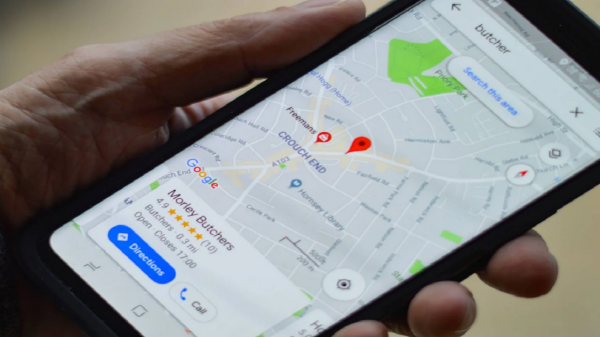
نرم افزارهای نقشه به قدری نحوه سفر ما را تغییر داده اند که تصور دور زدن بدون یاری تلفن های هوشمند سخت است. با بیش از یک میلیارد نفر در سراسر دنیا که هر ماه از Google Maps استفاده می نمایند، برنامه نقشه برداری تا حد زیادی به محبوب ترین برنامه در نسخه دسکتاپ و موبایل خود تبدیل شده است، اما به همان میزان که ممکن است ساده باشد، Google Maps دارای ویژگی های پنهان بسیاری است که می توانید آن ها را بکار بگیرید.
اگر یک گوشی اندرویدی دارید، به احتمال زیاد برنامه قبلا روی دستگاه شما نصب شده است، می توانید در بسته برنامه های Google آنالیز کنید، اما اگر ندارید، می توانید آن را به صورت رایگان از فروشگاه Google Play دانلود کنید. اگر آیفون دارید، می توانید آن را در فروشگاه iTunes بیابید.
دانلود نقشه ها برای استفاده آفلاین
ممکن است مواقعی پیش بیاید که تلفن شما خدمات خود را از دست بدهد، یا زمانی که بدون داشتن اتصال داده به خارج از کشور سفر کنید. معنی این دو سناریو یکسان است.
در این شرایط می توانید با ذخیره بخشی از نقشه برای استفاده آفلاین در برنامه تلفن همراه Google Maps از این امر محافظت کنید. برای آغاز روی آواتار خود در سمت راست بالای صفحه و سپس Offline maps ضربه بزنید. می توانید از میان پیشنهادات (مانند منطقه اطراف آدرس خانه یا مکان هایی که اخیرا جستجو نموده اید) انتخاب کنید، یا می توانید روی انتخاب نقشه خود (اندروید) یا نقشه سفارشی (iOS) ضربه بزنید تا خودتان بخشی از نقشه را معین کنید.
همانطور که جهتهای خود را انتخاب می کنید، در پایین صفحه، خواهید دید که نقشه آفلاین چقدر فضای تلفن شما را اشغال می نماید. ذخیره سازی داده ها تنها نقطه ضعف واقعی این ویژگی است، اما می توانید هر یک از نقشه های آفلاین خود را در هر زمانی حذف کنید.
به خاطر داشته باشید که حتی اگر می توانید از یک نقشه بدون اتصال داده استفاده کنید، قابلیت های خاصی مانند به روزرسانی ترافیک زنده را از دست خواهید داد. برای تنظیم تعداد دفعات به روزرسانی اتوماتیک و پاک کردن حافظه پنهان برنامه، روی نماد تنظیمات (نماد چرخ دنده) در صفحه نقشه های آفلاین ضربه بزنید.
ایستگاه های توقف در جهت خود را پیدا کنید
Google Maps بعلاوه گزینه ای را برای جستجوی مکان هایی مانند رستوران ها یا پمپ بنزین ها در حین جهت ارائه می دهد. این بدان معناست که می توانید بدون احتیاج به پیکربندی مجدد کل سفر خود، یک یا چند جهت انحرافی سریع داشته باشید. هنگامی که در حالت ناوبری هستید، فقط روی نماد جستجو ضربه بزنید، می توانید از میان دسته های وسیعی مانند دستگاه های خودپرداز، کافی شاپ، رستوران ها و فروشگاه ها انتخاب نموده یا مکان خاصی را از کادر جستجو در بالا جستجو کنید.
این برنامه مکان های مناسب شما را در نزدیکی جهت فعلی به همراه رتبه بندی ستاره آن ها و مدت زمان انحراف نشان می دهد. برای مشاهده پیشنهاد های بیشتر، نقشه را حرکت دهید. وقتی یکی را انتخاب کردید، روی آن ضربه زده و سپس Add stop را بزنید. می توانید در یک سفر تا 9 توقف اضافه نموده و آن ها را مرتب کنید؛ برای انجام این کار، از حالت ناوبری خارج شده و روی دکمه منو (سه نقطه، بالا سمت راست) ضربه بزنید و Edit stops را انتخاب کنید.
برای بزرگنمایی نقشه، دو ضربه سریع بزنید
این یک نکته ساده است که ممکن است درباره آن ندانید: روی صفحه Google Maps دوبار ضربه بزنید و انگشت خود را نگه دارید، سپس برای بزرگنمایی به سمت بالا یا پایین بکشید. این قابلیت زمانی که شما فقط یک دست آزاد دارید و سعی می کنید یک مکان را از نزدیک ببینید، بسیار مفید است.
نام های سفارشی را به مکان های مورد علاقه خود اضافه کنید
شاید خانواده شما نقطه خاصی در ساحل داشته باشند که دوست دارند به آنجا بروند، یا می خواهید جهت خانه مادربزرگ را بدون اینکه هر بار آدرس را تایپ کنید، روی نقشه بیابید. برای دسترسی سریع به این مکان ها، می توانید برچسب ها یا نام های سفارشی را در Google Maps اضافه کنید.
ابتدا یک مکان را با تایپ یک آدرس جستجو کنید یا فقط با فشار طولانی روی صفحه، یک پین را در جایی از نقشه بکارید. روی پایین صفحه ضربه بزنید تا کارت مکان ظاهر گردد، ردیف دکمه را تا خاتمه به سمت چپ بلغزانید و برای دادن نام به محل خود، Label را انتخاب کنید. همه مکان های شما به حساب Google شما پیوند داده می شوند، بنابراین تا زمانی که از سیستم استفاده می کنید، در سراسر پلتفرم ها نشان داده می شوند. اگر قبلا آن را برچسب گذاری نموده اید، نامی را که به آن مکان داده اید در نوار پیمایش Google Chrome جستجو کنید.
داشتن فهرستی از مکان هایی که مرتبا بازدید می کنید، استفاده از دستورات صوتی با دستیار Google را نیز آسان تر می نماید. به این ترتیب، می توانید به جای گفتن آدرس های واقعی آن مکان ها هر بار که می خواهید به آنجا بروید، بگویید: گوگل من را به خانه ببر، یا من را به باشگاه ببر.
با یک ضربه به خانه برگردید
اگر از Google Maps در اندروید استفاده می کنید، می توانید با تنظیم یک میانبر سریع برای رسیدن به خانه، از علاقه اندروید به ویجت ها استفاده کنید. انتخابگر ویجت را بالا ببرید (در بیشتر گوشی های اندرویدی، می توانید این کار را با فشار طولانی روی یک قسمت خالی از صفحه اصلی انجام دهید و ابزارک ها را انتخاب کنید)، سپس در پی ورودی های Maps بگردید و یکی از جهت های علامت گذاری شده را انتخاب کنید.
هنگامی که یک ویجت را قرار می دهید، می توانید آدرس و روش حمل و نقل و بعلاوه سایر گزینه های جهت، مانند اجتناب از جاده های عوارضی را انتخاب کنید. مقصد را به عنوان خانه تنظیم کنید و آماده رفتن شوید. منطقی است که این کار را با مکان هایی که مرتبا به آن ها می روید، مانند خانه یا محل کار خود انجام دهید، اما می توانید این کار را با هر مکانی که می خواهید انجام دهید.
ترافیک را از قبل آنالیز کنید
هیچ کس دیر کردن را دوست ندارد، اما به علت شرایط ترافیکی، زمان سفر بسته به زمانی که جهت خود را آنالیز می کنید، می تواند بسیار متفاوت باشد؛ به عنوان مثال، رانندگی به سمت اداره، به احتمال زیاد در صبح روز تعطیل زمان بسیار کمتری را نسبت به ساعات شلوغی در روز های هفته از شما خواهد گرفت. یک راه برای اطمینان از اینکه همواره به موقع هستید این است که از قبل آنالیز کنید که یک سفر یکی دو روزه چقدر زمان می برد.
هنگامی که جهت ها را در وب جستجو می کنید، روی دکمه اکنون کلیک کنید، سپس به مقصد حرکت کنید تا به Google Maps بگویید چه زمانی می خواهید سفر خود را آغاز کنید. پس از تنظیم زمان و تاریخ حرکت، تخمین واقعی تری از زمان سفر خود دریافت خواهید کرد. اگر می خواهید زندگی تان را آسان تر کنید، می توانید زمان رسیدن را انتخاب کنید و Google Maps دقیقا به شما می گوید چه زمانی باید آنجا را ترک کنید. به سادگی در پی یک مکان بگردید، سپس روی خروج و رسیدن در اولین صفحه پیمایش ضربه بزنید. می توانید زمان و تاریخ خاص و برنامه توصیه های جهت را با توجه به ترافیک تنظیم کنید.
ممکن است بدیهی به نظر برسد، اما به خاطر داشته باشید که Google Maps در واقع نمی تواند آینده را پیش بینی کند، فقط از داده های فراوانی برای حدس زدن آگاهانه استفاده می نماید. اگر در جاده با تصادف غیرمنتظره ای روبرو شوید، شانسی ندارید.
پیشنهادات و توصیه های Maps را دریافت کنید
یکی از حوزه هایی که Google Maps روی آن تمرکز نموده است، توصیه هاست. اگر روی دکمه کاوش در برگه در پایین صفحه اصلی برنامه ضربه بزنید، رستوران ها و سایر مکان ها را می بینید که Google برای شما بر اساس جایی که در گذشته بوده اید و بعلاوه رتبه بندی های شما انتخاب نموده است.
موقعیت مکانی خود را به اشتراک بگذارید
به اشتراک گذاری موقعیت مکانی خود با دوستان یا خانواده می تواند بسیار مفید باشد اگر قصد دارید با شخصی دیدار کنید یا می خواهید به کسی اطلاع دهید که سالم به خانه رسیده اید. اشتراک گذاری موقعیت مکانی در Google Maps تعبیه شده است، بنابراین افراد منتخب می توانند هر زمان که برنامه را باز می نمایند، مکان شما را ببینند.
برای پیدا کردن این ویژگی، روی نقطه آبی که نشان دهنده موقعیت مکانی شما در نقشه است ضربه بزنید، سپس اشتراک گذاری موقعیت مکانی خود را انتخاب کنید. مخاطبینی را انتخاب کنید که می خواهید موقعیت خود را با آن ها به اشتراک بگذارید و برای چه مدت از 15 دقیقه تا یک روز یا تا زمانی که این ویژگی را غیرفعال کنید. برای آنالیز اینکه چه کسی می تواند مکان شما را ببیند، روی نماد خود در گوشه سمت راست بالای صفحه و سپس اشتراک گذاری موقعیت مکانی ضربه بزنید.
بیشتر بخوانید
منبع: popsci
خبرنگاران فضای مجازی دریچه فناوری
منبع: باشگاه خبرنگاران جوان